เปิดใช้งานคำแนะนำ "คำอธิบายเลือกซื้อสินค้าที่คล้ายกัน"
บทความนี้จะอธิบายวิธีการเปิดใช้งานคำแนะนำเกี่ยวกับผลิตภัณฑ์ "เลือกซื้อสินค้าที่คำอธิบายคล้ายกัน" ใน Microsoft Dynamics 365 Commerce
คุณลักษณะคำแนะนำ "เลือกซื้อสินค้าที่คำอธิบายคล้ายกัน" ใน Dynamics 365 Commerce ใช้ปัญญาประดิษฐ์และการเรียนรู้ของเครื่อง (AI-ML) เพื่อให้คำแนะนำเกี่ยวกับผลิตภัณฑ์ที่คำอธิบายคล้ายกันกับสิ่งที่ลูกค้ากำลังมองหา ด้วยการทำให้คำแนะนำ "เลือกซื้อสินค้าที่คำอธิบายคล้ายกัน" สามารถใช้ได้สำหรับช่องทางการขายปลีกทั้งหมดใน Commerce ร้านค้าปลีกสามารถรช่วยให้ลูกค้าพบสิ่งที่ต้องการได้ง่ายขึ้น
ฟังก์ชันคำแนะนำ "เลือกซื้อสินค้าที่คำอธิบายคล้ายกัน" ใช้ชื่อผลิตภัณฑ์ของคำอธิบายผลิตภัณฑ์ย่อยเบื้องต้นในการค้นหาและเสนอแนะผลิตภัณฑ์ที่คล้ายกันในแคตตาล็อกผลิตภัณฑ์ของผู้จัดจำหน่าย
คำแนะนำ "เลือกซื้อสินค้าที่คำอธิบายคล้ายกัน" มีให้ใช้งานในทั้งการขายหน้าร้าน (POS) และอีคอมเมิร์ซ
สถานการณ์จำลองตัวอย่าง
ตัวอย่างต่อไปนี้แสดงชนิดของข้อแนะอธิบายที่ฟังก์ชัน "ซื้อสินค้าที่คำอธิบายคล้ายกัน" สามารถมีได้
- ลูกค้ารายหนึ่งกำลังดูแว่นตาทรง Horn-rimmed สไตล์เรโทรและได้รับชุดข้อแนะนาใหม่ให้กับแว่นตาอื่นๆ ที่มีการออกแบบที่คล้ายกัน และเป็นบริบทของอุตสาหกรรมค้าปลีก
- ลูกค้ารายหนึ่งใช้ "เลือกซื้อสินค้าที่คำอธิบายคล้ายกัน" เพื่อพบสินค้าประเภทหนึ่ง ๆ ซึ่งคล้ายกับหนึ่งเริ่มต้นที่ซื้อมาก่อนหน้านี้จากผู้ค้าปลีก
ตั้งค่าคำแนะนำ "เลือกซื้อสินค้าที่คำอธิบายคล้ายกัน"
คำแนะนำผลิตภัณฑ์รองรับเฉพาะสำหรับผู้ใช้ Commerce ที่โอนย้ายที่เก็บข้อมูลของตนไปโดยใช้ Azure Data Lake Storage Gen2 เท่านั้น
ข้อกำหนดเบื้องต้น
ก่อนที่สามารถแสดงคำแนะนำ "เลือกซื้อสินค้าที่คำอธิบายคล้ายกัน"ให้แก่ลูกค้าได้ คุณต้องปฏิบัติตามข้อแนะเบื้องต้นต่อไปนี้
- เปิดใช้งานคำแนะนำผลิตภัณฑ์ ใน Commerce headquarters
- ยืนยันว่าเซิร์ฟเวอร์สื่อสนับสนุนการเรียก HTTPS
เปิดใช้งานคุณลักษณะคำแนะนำ "เลือกซื้อสินค้าที่คำอธิบายคล้ายกัน"
เมื่อต้องการเปิดใช้งานคุณลักษณะคำแนะนำ "เลือกซื้อสินค้าที่คำอธิบายคล้ายกัน" ใน Commerce headquarters ให้ทำตามขั้นตอนต่อไปนี้
- ในพื้นที่ทำงาน การจัดการคุณลักษณะ ในรายการคุณลักษณะที่พร้อมใช้งาน ให้ค้นหาและเลือก เลือกซื้อสินค้าที่คำอธิบายคล้ายกัน
- ในบานหน้าต่างด้านขวา เลือก เปิดใช้งาน
หมายเหตุ
เมื่อคุณเปิดคุณลักษณะเช่นนี้ ระบบจะเริ่มต้นสร้างรายการแนะนำเกี่ยวกับผลิตภัณฑ์ อาจต้องใช้เวลาสูงสุดหนึ่งวัน ก่อนที่รายการเหล่านั้นจะพร้อมใช้งานและสามารถมองเห็นได้ทางออนไลน์และที่เทอร์มินัล POS
ถ้าคุณปิดคุณลักษณะ การแนะนำผลิตภัณฑ์ชนิดอื่นๆ จะไม่ได้รับผลกระทบ สำหรับข้อมูลเพิ่มเติมเกี่ยวกับคำแนะนำผลิตภัณฑ์ ดู ภาพรวมคำแนะนำผลิตภัณฑ์
เพิ่มปุ่มอธิบายที่คล้ายกันของร้านค้าลงในหน้ารายละเอียดผลิตภัณฑ์
หลังจากที่คุณเปิดใช้งานคุณลักษณะคำแนะนำ "เลือกซื้อสินค้าที่คำอธิบายคล้ายกัน" ใน Commerce headquarters คุณสามารถเพิ่มปุ่ม เลือกซื้อสินค้าที่คำอธิบายคล้ายกัน ในกล่องสั่งซื้อบนหน้ารายละเอียดของผลิตภัณฑ์ (PDP) ลูกค้าที่เลือกปุ่มนี้จะถูกนำไปที่หน้า เลือกซื้อสินค้าที่คำอธิบายคล้ายกัน เฉพาะซึ่งแสดงภาพผลิตภัณฑ์ที่คล้ายกัน ลูกค้าสามารถใช้ตัวเลือกเพื่อกรองข้อมูลผลิตภัณฑ์เพิ่มเติมได้
หากต้องการเพิ่มปุ่ม เลือกซื้อสินค้าที่คำอธิบายคล้ายกัน ใน PDP โดยใช้ตัวสร้างไซต์ Commerce ให้ทำตามขั้นตอนเหล่านี้
- เปิดหน้าตัวสร้างไซต์ที่มีอยู่ซึ่งมีโมดูลกล่องการซื้อ
- ในหน้าต่างการนำทางทางด้านซ้าย เลือกโมดูลกล่องการซื้อ
- ในบานหน้าต่างด้านขวา ให้เลือกกล่องกาเครื่องหมาย เปิดใช้งานลิงก์เลือกซื้อสินค้าที่คำอธิบายคล้ายกัน
- เลือก บันทึก
- เลือก แก้ไขให้เสร็จสิ้น เพื่อตรวจสอบในหน้า และจากนั้น เลือก เผยแพร่ เพื่อเผยแพร่ หลังจากเผยแพร่หน้าแล้ว PDP จะมีปุ่ม เลือกซื้อสินค้าที่คำอธิบายคล้ายกัน
ภาพประกอบต่อไปนี้แสดงกล่องกาเครื่องหมาย เปิดใช้งานลิงก์เลือกซื้อสินค้าที่คำอธิบายคล้ายกัน และปุ่ม เลือกซื้อสินค้าที่คำอธิบายคล้ายกัน บน PDP ตัวอย่างในตัวสร้างในไซต์
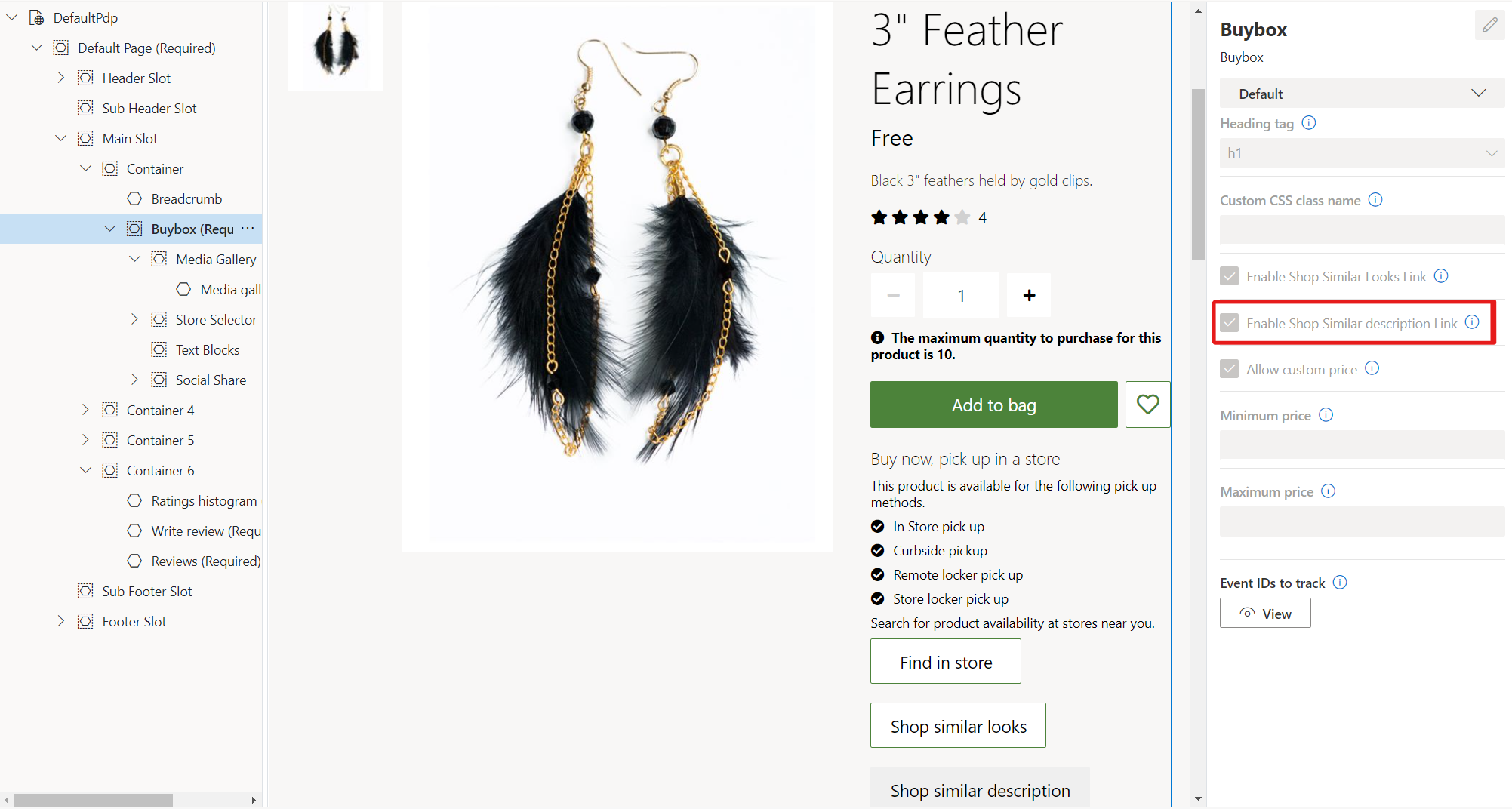
ทรัพยากรเพิ่มเติม
เปิดใช้งาน Azure Data Lake Storage ในสภาพแวดล้อม Dynamics 365 Commerce
เปิดใช้งานคำแนะนำ "ร้านค้าที่คล้ายกัน"
คำติชม
เร็วๆ นี้: ตลอดปี 2024 เราจะขจัดปัญหา GitHub เพื่อเป็นกลไกคำติชมสำหรับเนื้อหา และแทนที่ด้วยระบบคำติชมใหม่ สำหรับข้อมูลเพิ่มเติม ให้ดู: https://aka.ms/ContentUserFeedback
ส่งและดูข้อคิดเห็นสำหรับ